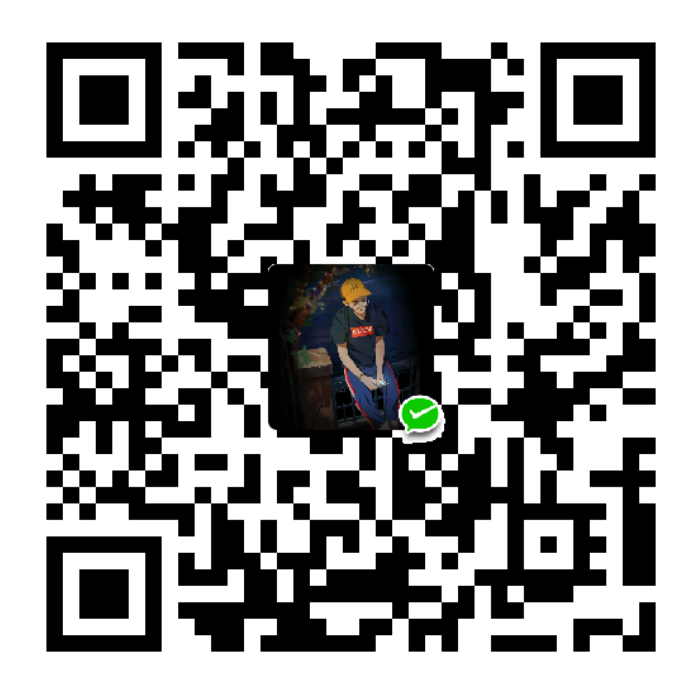Linux学习笔记五
文件系统操作与磁盘管理
查看磁盘和目录的容量
使用df命令查看磁盘的容量
1 | df |
在物理主机中,物理主机上的 /dev/sda2 是对应着主机硬盘的分区,后面的数字表示分区号,数字前面的字母 a 表示第几块硬盘(也可能是可移动磁盘),你如果主机上有多块硬盘则可能还会出现 /dev/sdb,/dev/sdc 这些磁盘设备都会在 /dev 目录下以文件的存在形式。
使用du命令查看目录的容量
1 | du |
创建虚拟磁盘
dd命令:用于转换和复制文件,Linux思想:一切皆文件,而且硬件的设备驱动(如硬盘)和特殊设备文件(如/dev/zero和/dev/random)都像普通文件一样,只是在各自的驱动程序中实现了对应的功能,这样dd命令也可以用在备份硬件的引导扇区,获取一定数量的随机数据或空数据等。命令格式为选项=值,默认情况下从标准输入中读取,并写入到标准输出中,但可以用选项if(input file)和of(output file)改变。
1 | 输出到文件 |
上述中,bs表示block size,用于指定块大小,缺省单位为Bytes,也可以指定为K M G;count用于指定块数量
使用dd命令创建虚拟镜像文件
从/dev/zero设备创建一个容量为256M的空文件
1 | dd if=/dev/zero of=virtual.img bs=1M count=256 |
然后将此文件格式化(写入文件系统)。
使用mkfs命令格式化磁盘
将虚拟磁盘镜像格式化为ext4文件系统。
1 | sudo mkfs.ext4 virtual.img |
使用mount命令挂载磁盘到目录树
用户在Linux/UNIX的机器上打开一个文件之前,包含该文件的文件系统必须先进行挂载的操作,此时用户要对该文件系统执行mount指令来进行挂载。该指令通常是使用在USB或其他可移除存储设备上,而根目录则需要始终保持挂载的状态
查看下主机已经挂载的文件系统
1 | sudo mount |
其中命令格式为:mount [option][source][directory]
挂载创建的虚拟硬盘镜像到指定目录
1 | mount -o loop -t ext4 virtual.img /指定目录 |
使用umount命令卸载已经挂载的磁盘
1 | sudo umount /目录 |
使用fdisk为磁盘分区
1 | 查看硬盘分区表信息 |
轻松一下
cowsay在终端里以一种动物说话的方式打印输出一段话
1 | sudo apt update |